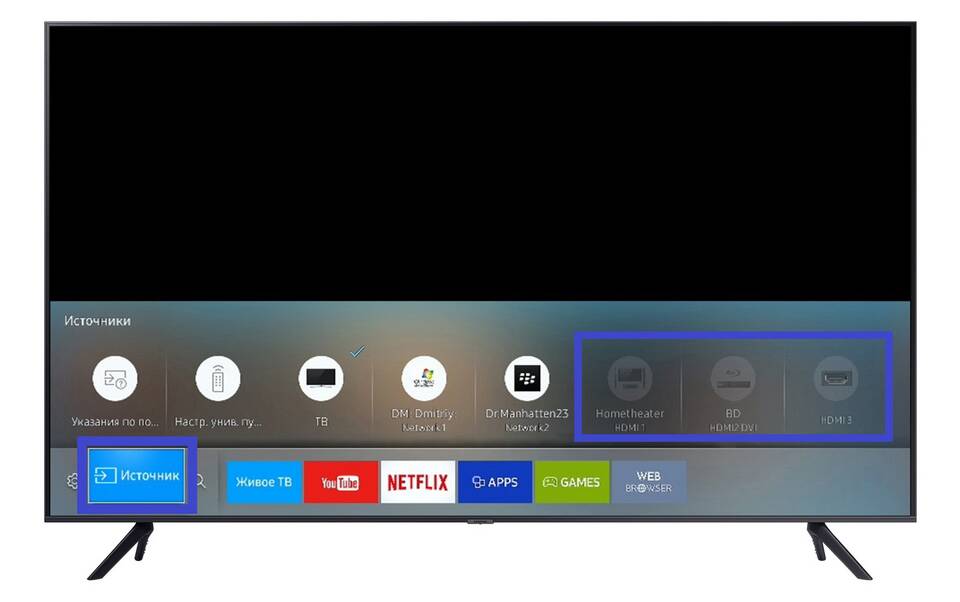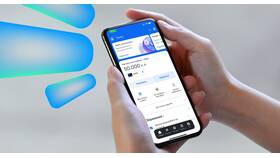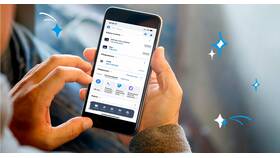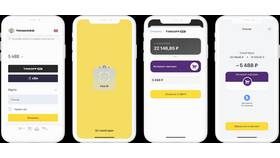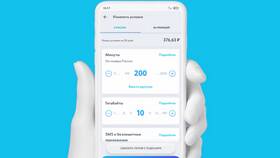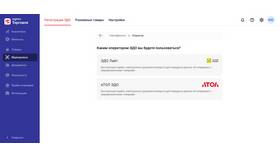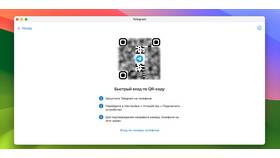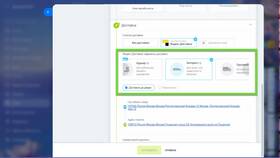Подключение смарт ТВ-приставки позволяет превратить обычный телевизор в мультимедийный центр с доступом в интернет. Рассмотрим пошаговый процесс подключения для разных типов телевизоров.
Содержание
Необходимое оборудование
| Компонент | Назначение |
| Смарт-приставка | Основное устройство |
| HDMI-кабель | Подключение к телевизору |
| Блок питания | Электропитание приставки |
| Пульт ДУ | Управление приставкой |
Физическое подключение
Пошаговая инструкция:
- Выключите телевизор и отсоедините питание
- Найдите свободный HDMI-порт на телевизоре
- Подключите HDMI-кабель к приставке и телевизору
- Подсоедините блок питания к приставке
- При необходимости подключите Ethernet-кабель
- Включите питание приставки и телевизора
Настройка телевизора
- Выберите соответствующий HDMI-вход как источник сигнала
- Настройте разрешение экрана (обычно автоматически)
- При отсутствии изображения проверьте кабель и порты
- Для старых телевизоров может потребоваться AV-переходник
Первоначальная настройка приставки
| Шаг | Действие |
| 1 | Выбор языка интерфейса |
| 2 | Подключение к Wi-Fi или Ethernet |
| 3 | Вход в аккаунт Google/Apple |
| 4 | Настройка пульта ДУ |
Подключение к интернету
- Перейдите в настройки приставки
- Выберите "Сеть и интернет"
- Найдите свою Wi-Fi сеть или подключите кабель
- Введите пароль при необходимости
- Проверьте соединение тестовым запросом
Решение распространенных проблем
- Нет изображения - проверьте кабель и источник сигнала
- Нет звука - настройте аудиовыход в параметрах
- Не подключается к интернету - перезагрузите роутер
- Приставка не включается - проверьте блок питания
Правильно подключенная смарт ТВ-приставка откроет доступ к потоковым сервисам, играм и другим мультимедийным возможностям на вашем телевизоре.